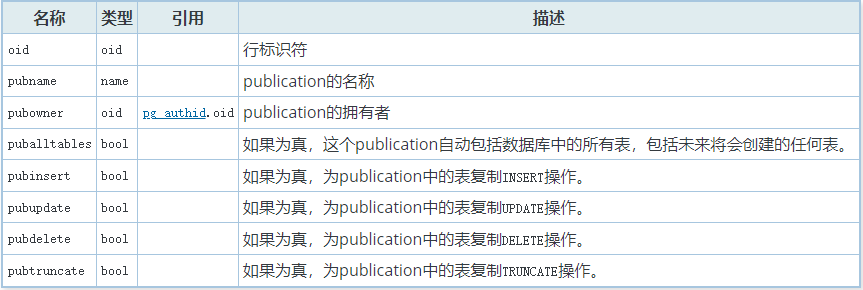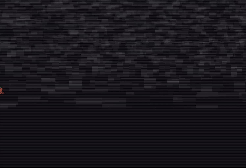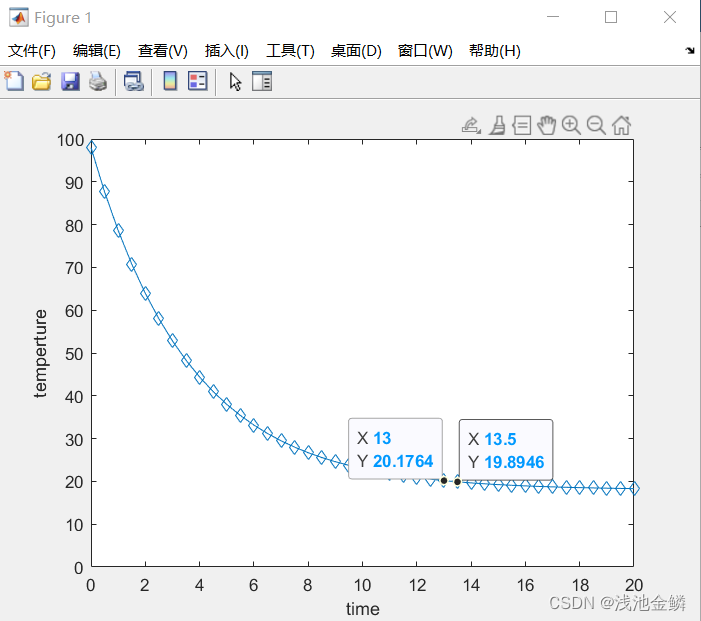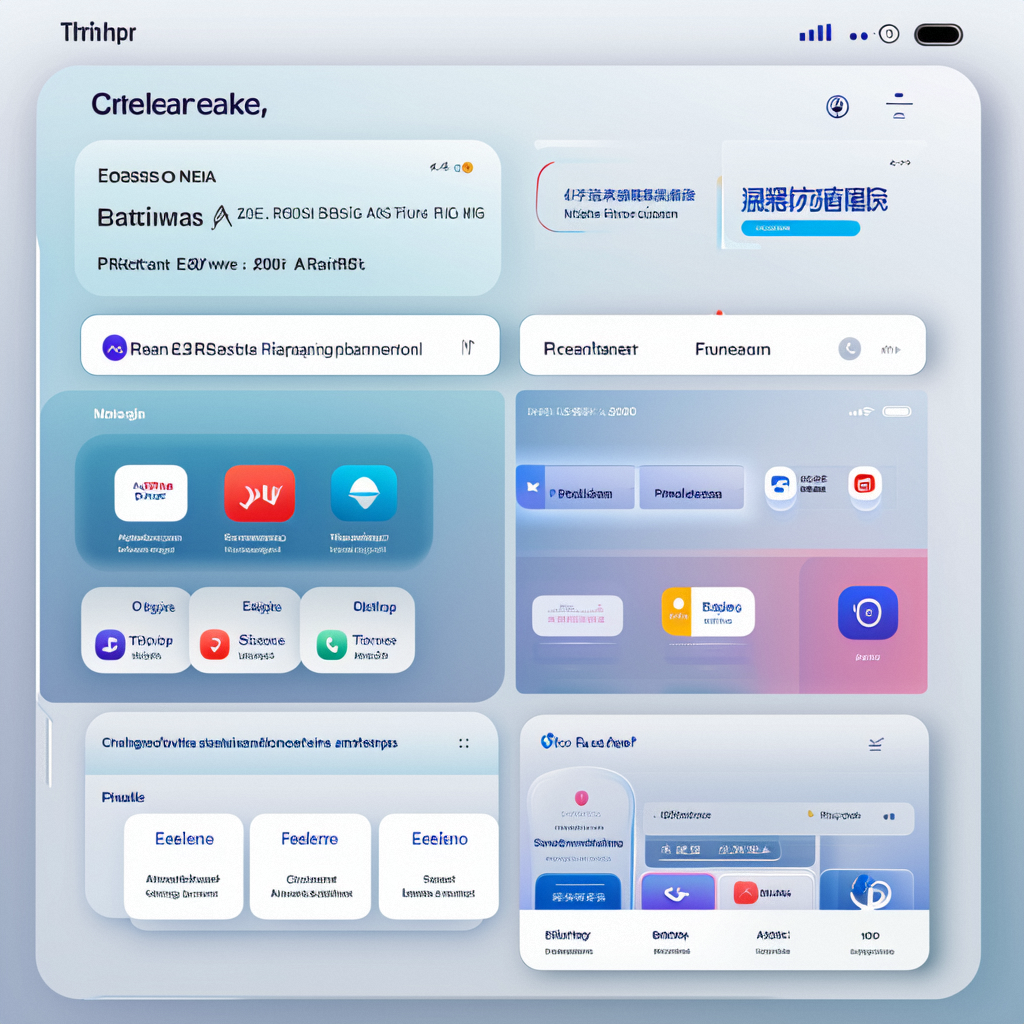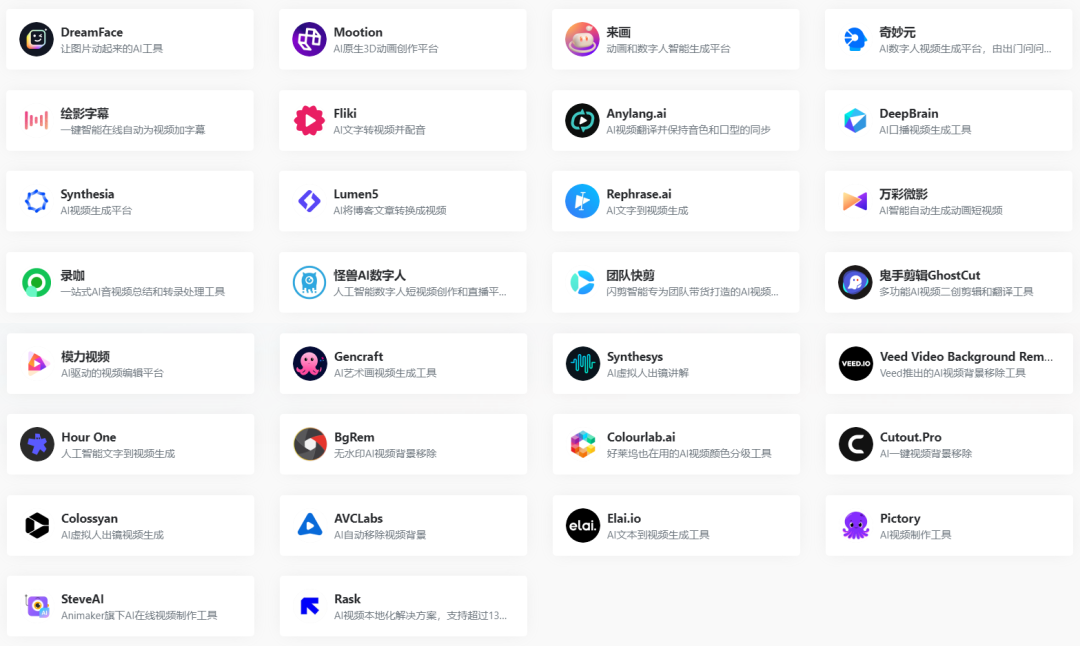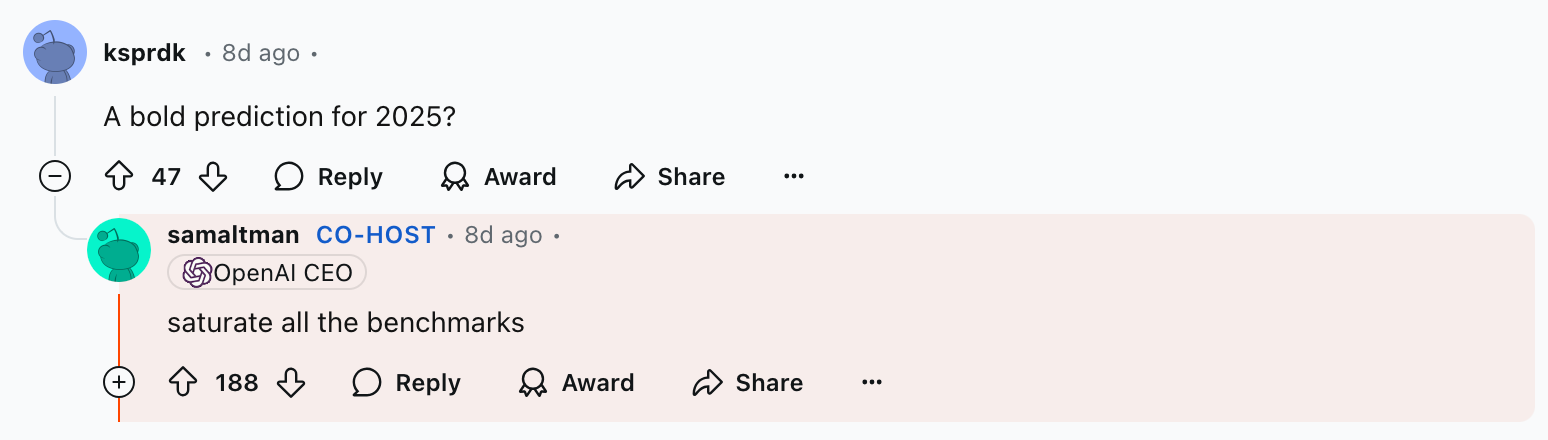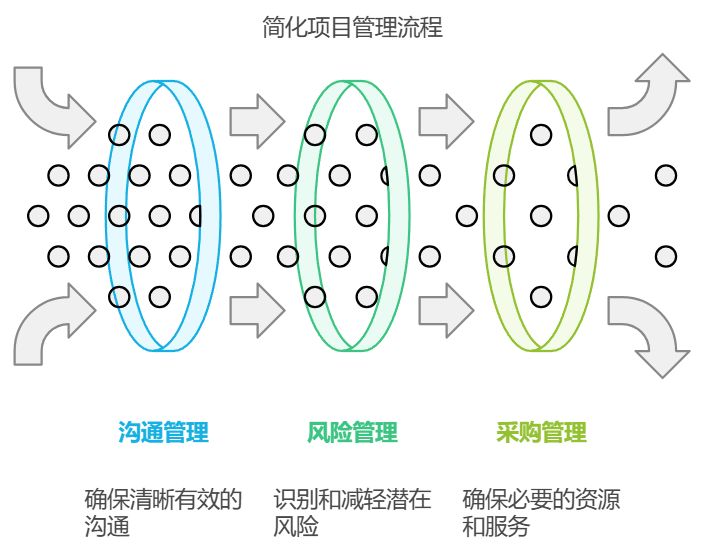1. 概述
QVideoWidget是Qt框架中用于视频播放的控件。它继承自QWidget,并提供了与QMediaPlayer等多媒体播放类集成的功能。QVideoWidget可以嵌入到Qt应用程序的用户界面中,用于显示视频内容。它支持多种视频格式,并提供了基本的视频播放控制,如播放、暂停、停止等。通过QVideoWidget,开发者可以轻松地将视频播放功能集成到Qt应用程序中。
2. 重要方法
QVideoWidget提供了一些关键的方法来控制视频播放和显示:
- setMediaPlayer(QMediaPlayer *player):将QVideoWidget与QMediaPlayer对象关联起来,以便在QVideoWidget中显示QMediaPlayer播放的视频。
- mediaPlayer() const:返回与QVideoWidget关联的QMediaPlayer对象。
- paintEvent(QPaintEvent *event):重写QWidget的paintEvent方法,用于处理视频帧的绘制。开发者通常不需要直接调用这个方法,因为QVideoWidget会自动处理视频帧的更新和绘制。
- setFullScreen(bool fullScreen):设置QVideoWidget是否全屏显示视频。
- isFullScreen() const:返回QVideoWidget是否处于全屏状态。
3.信号
- videoAvailableChanged(bool available):当视频的可用性状态发生改变时(例如视频加载完成或出现错误),此信号会被发射,开发者可以通过连接到这个信号来执行相应的处理逻辑。
- fullscreenChanged(bool fullscreen):在全屏状态发生切换时触发,可用于根据全屏状态调整界面的其他元素或执行特定的操作。
#include <QApplication>
#include <QWidget>
#include <QVBoxLayout>
#include <QMediaPlayer>
#include <QVideoWidget>
#include <QPushButton>
class VideoPlayerWidget : public QWidget {
Q_OBJECT
public:
VideoPlayerWidget(QWidget *parent = nullptr) : QWidget(parent) {
QVBoxLayout *layout = new QVBoxLayout(this);
// 创建QVideoWidget用于视频播放
QVideoWidget *videoWidget = new QVideoWidget(this);
layout->addWidget(videoWidget);
// 创建QMediaPlayer用于媒体播放
QMediaPlayer *mediaPlayer = new QMediaPlayer(this);
// 将QMediaPlayer与QVideoWidget关联起来
mediaPlayer->setVideoOutput(videoWidget);
// 创建播放按钮
QPushButton *playButton = new QPushButton("Play", this);
layout->addWidget(playButton);
// 连接按钮的点击信号到媒体播放器的播放槽
connect(playButton, &QPushButton::clicked, mediaPlayer, &QMediaPlayer::play);
// 设置媒体文件路径(这里需要替换为有效的视频文件路径)
mediaPlayer->setMedia(QUrl::fromLocalFile("/path/to/your/video.mp4"));
}
};
int main(int argc, char *argv[]) {
QApplication app(argc, argv);
VideoPlayerWidget playerWidget;
playerWidget.resize(800, 600);
playerWidget.show();
return app.exec();
}

技术交流qq群:

觉得有帮助的话,打赏一下呗。。


需要商务合作(定制程序)的欢迎私信!!